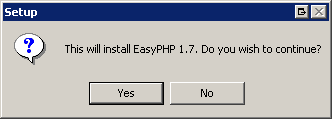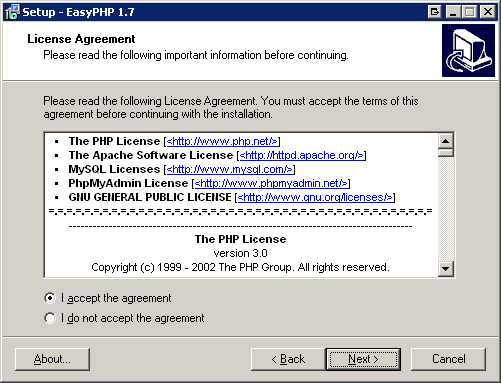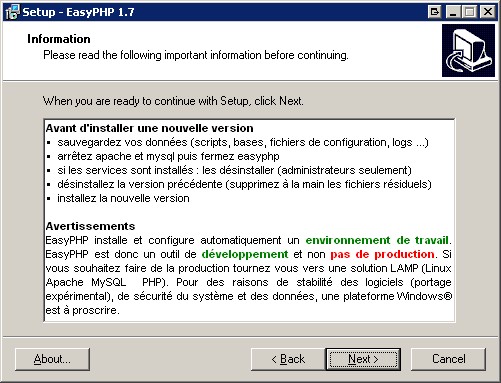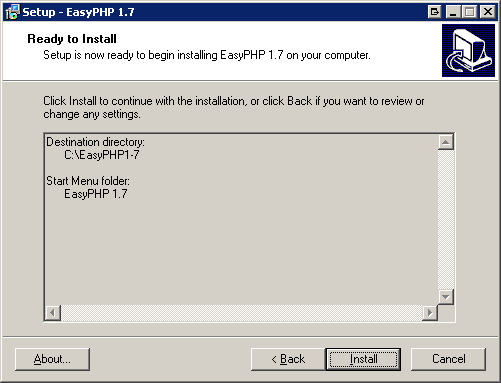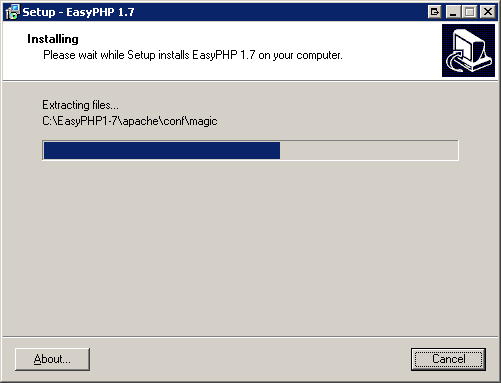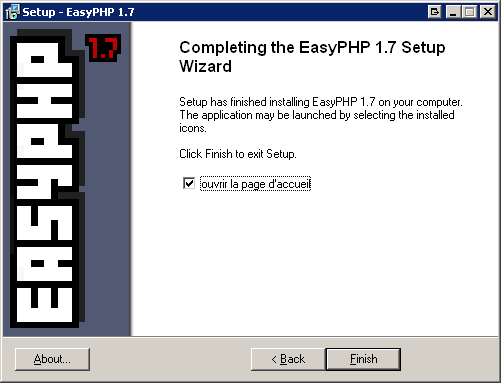En local, voici la configuration :
Serveur : En local, c'est 127.0.0.1 ou localhost (comme vous voulez c'est la meme chose !)
Login : En local avec easyphp, le login est root !
Mot de passe : En local, il n'ya a pas de mot de passe
Base : Ce n'est pas la peine de remplir le champ 'Base', car l'installation va créer une base 'pwsphp' par defaut.
Si toutefois vous voulez utiliser une base existante, entrez son nom dans 'Base'.(il faut que cette base existe dans MySQL d'abord !!!)

Etape 3 : Création des tables

Etape 4 : Options générales
Url du site : L'addresse Http de votre site web.
Logo ou Bannière : Si vous mettez logoperso.gif ici, le fichier logoperso.gif devra se trouver dans le www/logoperso.gif !!!
Sous-titre : Ce que vous voulez ...
Copyrights : La bande en bas du site sert pour les droits d'auteurs en général, webmaster, etc .... (essayez de laissez un petit mot sur PwsPHP ici avec un lien, ca serait la moindre des choses pour les developpeurs de ce magnifique portail)
Message de Bienvenue après l'inscription : pas d'explications necessaires ...
Edito : Le texte (codé en HTML) qui se trouvera en page d'accueil du site.

Etape 5 : Options d'emailing
Certains hebergeurs ont une fonction php, qui permet d'envoyer des emails à partir de votre site. (désactivé chez free.fr).
PwsMail est un logiciel crée par Duncan, permettant d'envoyer les emails à partir de votre pc en fait, ce qui permet d'envoyer des mails si vous n'avez pas la fonction php !
Désactivé : Vous désactiverez juste l'envoi de mails, mais les nouveaux inscrit pourront recevoir des messages par la fonction de messagerie interne du site !

Pseudo : Votre login pour ADMINISTRER LE SITE !!!!
Vrai Nom : Bah ... votre vrai nom lol !
Mot de Passe : Le mot de passe qui ira avec votre Pseudo
E-mail : Votre addresse email, afin que les utilisateurs du portail puissent eventuellement vous envoyer des emails.
Tjrs montrer mon adresse email : Ceci affiche ou cache votre adresse email lorsque quelqu'un regarde votre profil dans le site.
M'avertir des messages privés : Si vous avez un nouveau message (dans la messagerie interne du site), un voyant lumineux vous indiquera 1 nouveau message !
ICQ, AIM, Messenger, Yahoo Messenger sont des logiciel de 'tchat', entrez ici vos adresses concernées (ces champs peuvent rester vide bien sur)
Site perso : URL de votre site web perso.
Localisation : Ou habitez vous ?
Avatar : Choisissez une image pour aller avec votre profil.
Signature : Une petite phrase sympa qui sera affichée après chaque post que vous ferez dans le forum. Ex : Vive pwsphp !

Etape 7 : Saisie des meta-tags

Etape 8 : Configuration automatique des menus

Etape 9 : Copyrights et crédits
 Etape 10 : Fin ! Votre site est prêt
à recevoir des visiteurs
Etape 10 : Fin ! Votre site est prêt
à recevoir des visiteurs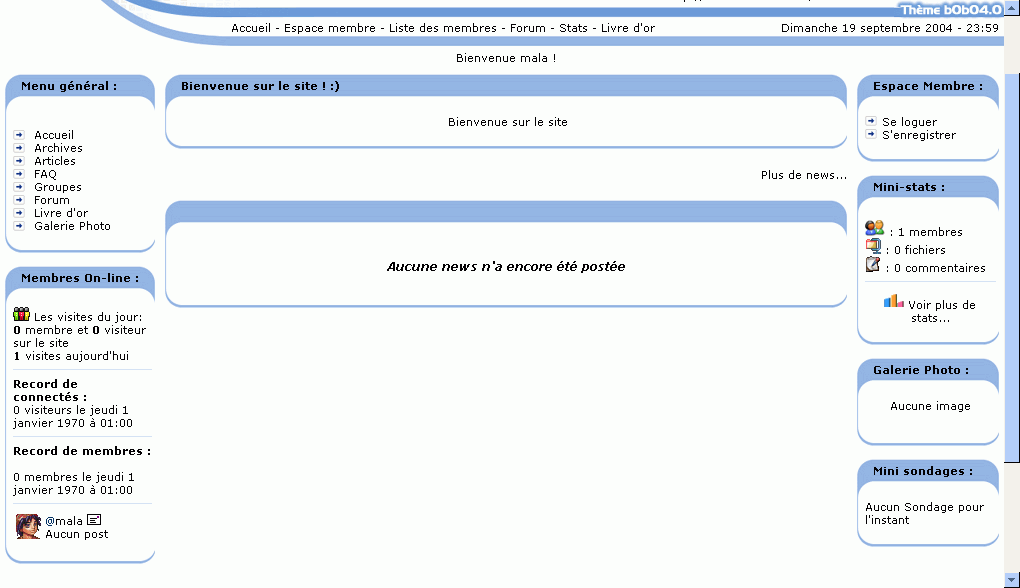
Voyons ce que ça donne ... :-)
2.2 Installation sur le net
L'installation sur le web ne diffère pas de celle en local, hormis pour l étape 2, la configuration MySQL.
Pour lancer l'installation, allez à http://www.votresite.com ou http://www.votresite.com/install.php
La configuration MySQL dépend des hébergeurs, et nous n'avons mis ici que les plus utilisés.
Une fois que votre site est en ligne, vous pouvez envoyer un mail à emmanuel@pwsphp.com ou mala@pwsphp.com pour qu'il soit ajouté dans l'annuaire des sites utilisant PwsPHP.
Hebergeurs gratuits
Multimania :
Login : donné par email . Ex : JDupont . Indice : il détermine l'adresse de votre page ( http://membres.lycos.fr/JDupont par exemple)
Serveur : localhost
Mot de passe : c'est le moment de le choisir ! vous pouvez le laisser vide, mais il est conseillé d'en mettre un quand meme
Base : votre login auquel vous ajoutez _db. Ex: JDupont_db
Free :
Login : donné par email . Ex : JDupont . Indice : il détermine l'adresse de votre page ( http://JDupont.free.fr par exemple)
Serveur : sql.free.fr
Mot de passe : Celui associé au login
Base : votre login. Ex: JDupont. Attention ! Les points(.) sont remplacés par des underscores(_) ; ex : Login = jean.dupont et Base = jean_dupont.
Laposte :
Login : donné par email . Ex : JDupont . Indice : il détermine l'adresse de votre page
Serveur : localhost
Mot de passe : donné par mail sous le nom de "Mot de passe de publication"
Base : votre login auquel vous ajoutez _db_lp . Ex : Jdupont_lp_db
Webdynamit :
Login : votre nom d'utilisateur
Serveur : mysql.webdynamit.net
Base : Votre nom d'utilisateur
Mot de passe/pass: Votre mot de passe
Hébergeurs payants :
Hosteur :
Serveur : localhost
Login : ton login
Pass :ton pass
Base : créer un nom de base de son choix qui deviendra nomdetabase_tonlogin
Amen.fr :
Serveur : http://mysql10.amenworld.com/
Login : Non Communiqué
Pass : Non Communiqué
Base : Non Communiqué
Nfrance :
Serveur : http://phpmyadmin2.les-basics-nfrance.com/
Login : Votre login
Pass : Votre pass
Base : Non Communiqué ( Peut etre le login )
Oxyd :
Serveur : mysql.oxyd.fr
Login : user_XXXX
Pass : Votre pass
Base : user_XXXX
Stools.net
Serveur : 'votrelogin.sql.stools.net'; <= adresse du serveur SQL
Login : 'votrelogin'; <= votre login
Pass : 'votrepass'; <= votre mot de passe
Base : 'votrelogin'; <= votre login sur Swisstools
2.3 Mise à jour :
La mise à jour de PwsPHP version 1.2..2 vers version 1.2.3 se fait facilement, en 2 étapes :
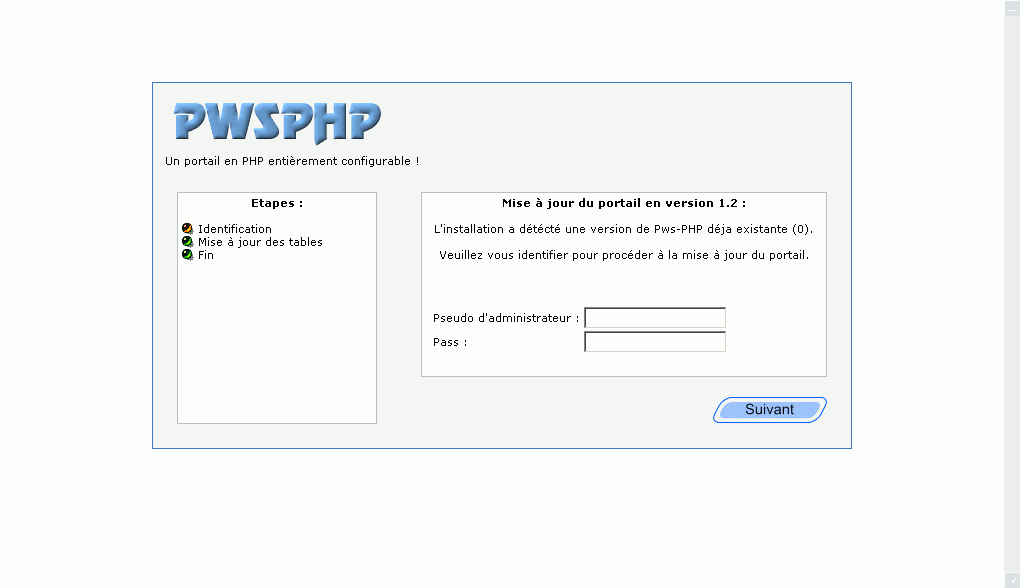 Etape 1 : Identification
Etape 1 : Identification

2.4 Liste des CHMOD à appliquer :
Appendice : conseils
Pour tout renseignement supplémentaire, vous pouvez consulter :
- La documentation officielle de PwsPHP : http://www.pwsphp.com/documentation/docofficielle/
- La FAQ de PwsPHP : http://pwsphp.com/index.php?mod=multi-faq
- Le forum de PwsPHP : http://pwsphp.com/index.php?mod=forum
- Pour ajouter un module :
Pour ajouter un module :
> Soit il est inclu d'origine a PwsPHP et dans ce cas, il est déja installé, il faut peut-être afficher le bloc.
> Soit il n'est pas inclu d'origine: - il faut donc le télécharger,
- le décompresser (en général c'est un Zip)dans le repertoire 'modules' de ton site,
- lire le lisez-moi car il contient des informations importantes sur l'installation du module,
- Maintenant, le module est présent sur votre site et peut-être appelé, en général, par un lien qui ressemble a ca :
http://ton-site.com/index.php?mod=nom-du-module
> Pour ajouter un bloc :
En général, les blocs dépendent de modules. Il faut donc que le module soit installé sur votre site.
Ensuite, pour afficher le bloc, aller dans l'espace membre, interface, ajouter le module dans la partie qui vous plait le plus.
L'installation sur le web ne diffère pas de celle en local, hormis pour l étape 2, la configuration MySQL.
Pour lancer l'installation, allez à http://www.votresite.com ou http://www.votresite.com/install.php
La configuration MySQL dépend des hébergeurs, et nous n'avons mis ici que les plus utilisés.
Une fois que votre site est en ligne, vous pouvez envoyer un mail à emmanuel@pwsphp.com ou mala@pwsphp.com pour qu'il soit ajouté dans l'annuaire des sites utilisant PwsPHP.
Hebergeurs gratuits
Multimania :
Login : donné par email . Ex : JDupont . Indice : il détermine l'adresse de votre page ( http://membres.lycos.fr/JDupont par exemple)
Serveur : localhost
Mot de passe : c'est le moment de le choisir ! vous pouvez le laisser vide, mais il est conseillé d'en mettre un quand meme
Base : votre login auquel vous ajoutez _db. Ex: JDupont_db
Free :
Login : donné par email . Ex : JDupont . Indice : il détermine l'adresse de votre page ( http://JDupont.free.fr par exemple)
Serveur : sql.free.fr
Mot de passe : Celui associé au login
Base : votre login. Ex: JDupont. Attention ! Les points(.) sont remplacés par des underscores(_) ; ex : Login = jean.dupont et Base = jean_dupont.
Laposte :
Login : donné par email . Ex : JDupont . Indice : il détermine l'adresse de votre page
Serveur : localhost
Mot de passe : donné par mail sous le nom de "Mot de passe de publication"
Base : votre login auquel vous ajoutez _db_lp . Ex : Jdupont_lp_db
Webdynamit :
Login : votre nom d'utilisateur
Serveur : mysql.webdynamit.net
Base : Votre nom d'utilisateur
Mot de passe/pass: Votre mot de passe
Hébergeurs payants :
Hosteur :
Serveur : localhost
Login : ton login
Pass :ton pass
Base : créer un nom de base de son choix qui deviendra nomdetabase_tonlogin
Amen.fr :
Serveur : http://mysql10.amenworld.com/
Login : Non Communiqué
Pass : Non Communiqué
Base : Non Communiqué
Nfrance :
Serveur : http://phpmyadmin2.les-basics-nfrance.com/
Login : Votre login
Pass : Votre pass
Base : Non Communiqué ( Peut etre le login )
Oxyd :
Serveur : mysql.oxyd.fr
Login : user_XXXX
Pass : Votre pass
Base : user_XXXX
Stools.net
Serveur : 'votrelogin.sql.stools.net'; <= adresse du serveur SQL
Login : 'votrelogin'; <= votre login
Pass : 'votrepass'; <= votre mot de passe
Base : 'votrelogin'; <= votre login sur Swisstools
2.3 Mise à jour :
La mise à jour de PwsPHP version 1.2..2 vers version 1.2.3 se fait facilement, en 2 étapes :
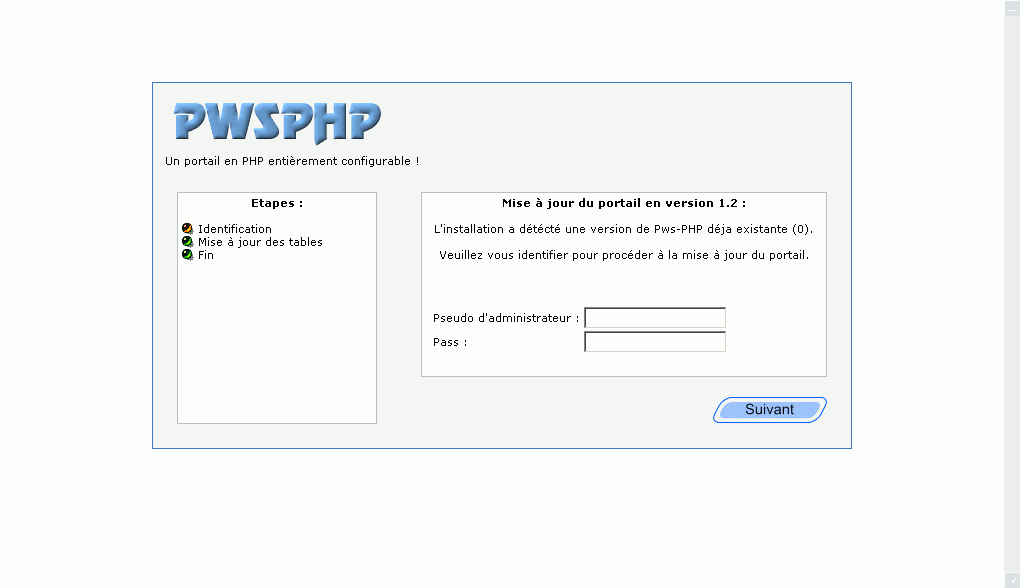 Etape 1 : Identification
Etape 1 : Identification
Etape
2 : Fin
2.4 Liste des CHMOD à appliquer :
| Repertoire |
Type chmod |
Fichier/Dossier |
| modules/stats |
777 |
'stats_max.txt' et 'stats_simultane.txt' |
| modules/images/avatars |
777 |
dossier 'upload' |
| modules/galerie |
777 |
dossier 'images' et son sous-dossier 'thumbs' |
| images(racine) |
777 |
dossier 'rubriques' |
| images(racine) |
777 |
dossier 'smileys' |
| A la racine du site |
777 |
dossier 'sessions' |
Appendice : conseils
Pour tout renseignement supplémentaire, vous pouvez consulter :
- La documentation officielle de PwsPHP : http://www.pwsphp.com/documentation/docofficielle/
- La FAQ de PwsPHP : http://pwsphp.com/index.php?mod=multi-faq
- Le forum de PwsPHP : http://pwsphp.com/index.php?mod=forum
- Pour ajouter un module :
Pour ajouter un module :
> Soit il est inclu d'origine a PwsPHP et dans ce cas, il est déja installé, il faut peut-être afficher le bloc.
> Soit il n'est pas inclu d'origine: - il faut donc le télécharger,
- le décompresser (en général c'est un Zip)dans le repertoire 'modules' de ton site,
- lire le lisez-moi car il contient des informations importantes sur l'installation du module,
- Maintenant, le module est présent sur votre site et peut-être appelé, en général, par un lien qui ressemble a ca :
http://ton-site.com/index.php?mod=nom-du-module
> Pour ajouter un bloc :
En général, les blocs dépendent de modules. Il faut donc que le module soit installé sur votre site.
Ensuite, pour afficher le bloc, aller dans l'espace membre, interface, ajouter le module dans la partie qui vous plait le plus.